So deaktivieren und entfernen Sie Google Buzz

Sagen wir einfach, aus welchem Grund Sie Google Buzz entfernen / deaktivieren möchten. Einfach! Befolgen Sie einfach diese kurze Anleitung, die den Vorgang der Deaktivierung von Ihrem Konto abdeckt.
Wichtig: Bevor Sie Google Buzz entfernen, müssen SieWenn Sie diese Option deaktivieren, wird Ihr öffentliches Google-Profil gelöscht, was sich auf einige Ihrer anderen Anwendungen wie Google Reader auswirkt. Lesen Sie daher alle Warnungen im Verlauf des folgenden Vorgangs durch und geben Sie bei Fragen unten einen Kommentar ab.
So entfernen Sie Google Buzz und alle Ihre Google Buzz-bezogenen Informationen vollständig
1. Einloggen zu deinem Google Mail und dann Klicken das die Einstellungen Tab.

2. Klicken das Summen Registerkarte und dann müssen wir zwei Kästchen markieren und die Änderungen speichern.
- Prüfen die Kiste Diese Listen nicht in meinem öffentlichen Google-Profil anzeigen. Und
- Prüfen die Kiste Google Buzz nicht in Google Mail anzeigen.
- Nächster Klicken Änderungen speichern und dann zurück in die Buzz-Registerkarte und Klicken Google Buzz deaktivieren.
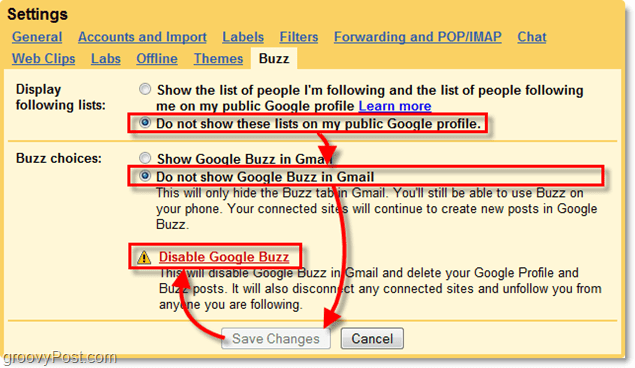
3. Auf der nächsten Seite werden Sie bestätigen. Klicken Ja, mein Profil und meine Beiträge löschen.
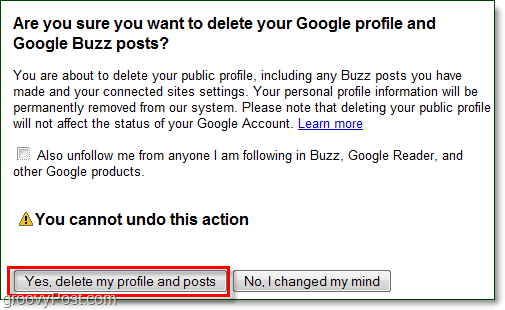
Das ist alles dazu! Sie werden nicht länger von Google Buzz abgehört, und auch das Symbol aus Ihrer Google Mail-Seitenleiste sollte jetzt entfernt werden. Wenn Sie entscheiden, dass Sie Google Buzz wieder verwenden möchten, aktivieren Sie die beiden Kontrollkästchen in Schritt 2 erneut und speichern Sie die Änderungen. In kürzester Zeit wird das Google Buzz erneut gestartet.


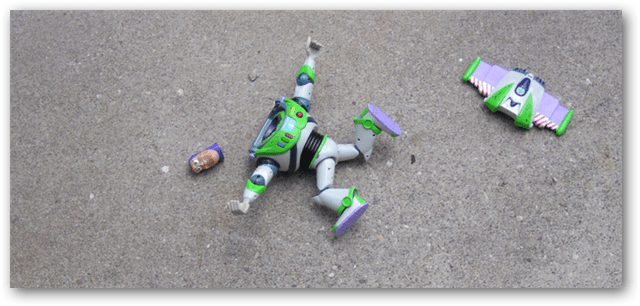




![YouTube-Videos auf Roku mit Video Buzz ansehen [Aktualisiert]](/images/howto/how-to-watch-youtube-videos-on-roku-with-video-buzz-updated.png)


Hinterlasse einen Kommentar